Har du mødt problemer, når du konverterer M3U8-fil til M3U? Eller ønsker du at spille M3U-fil? Hvis du har fundet et sådant problem, skal du kontrollere denne artikel for at konvertere M3U8-fil til M3U let.
Vi giver dig 3 måder at konvertere M3U8-fil eller playliste til M3U. Du kan konvertere M3U8-fil med VLC Player. Eller du kan få vores professionelle M3U8 til M3U konverter og andre anbefalede værktøjer til at foretage konvertering.

Konverter M3U8 til M3U
Før du konverterer M3U8 til M3U, skal du først vide, hvad der er forskellen mellem M3U8 og M3U.
M3U8-fil er et multimediefilformat, der bruger UTF-8-kodede tegn. M3U8-fil er baseret på HTTP Live Streaming-format.
Mens M3U-filformatet og M3U er lignende filformater. M3U-fil bruger også UTF-8-kodede tegn og bruger andre kodede tegn. Du kan åbne M3U8 og M3U-filen med Notepad.
For at kunne afspille M3U8- eller M3U-filer har du brug for den professionelle spiller eller brug konverteringssoftwaren M3U8 til M3U.
VLC er en gratis multimedieafspiller, der kan afspille forskellige multimediefiler såsom MPEG-4, WebM, WMV, DVD'er, VCD'er og mere. Med VLC Media Player kan du konvertere M3U8-fil til M3U.
Trin 1. Download og installer VLC. Efter installationen skal du starte dette program på din computer.
Trin 2. Klik på "Media" på menulinjen, og vælg "Playlist".
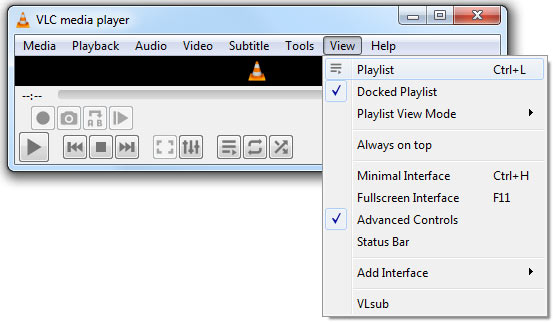
Trin 3. Du kan trække M3U8-filen direkte på grænsefladen. Eller du kan klikke på "Media" og vælge "Open file" for at åbne M3U8-filen.
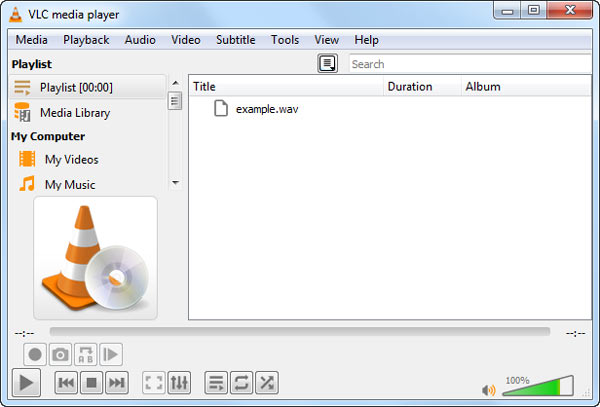
Trin 4. Klik på "Media" og vælg "Save Playlist to File". Klik på "Gem som typer" og vælg "M3U-spilleliste". Klik derefter på "Gem".
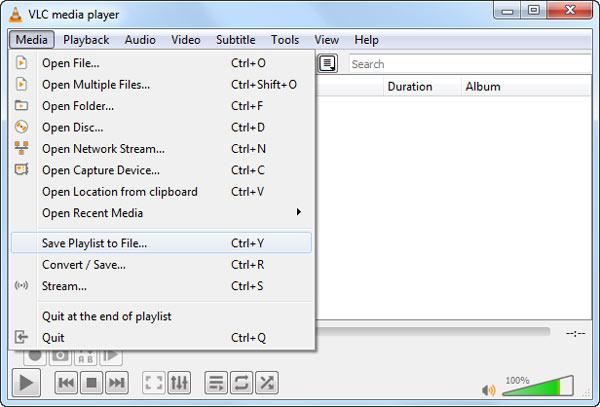
Hvis du virkelig ønsker at konvertere M3U8-fil til M3U, skal du prøve Aiseesoft Video Converter Ultimate. Det er det alt-i-én-program, der konverterer, forbedrer og redigerer M3U8-filer i over 1000 formater.
Med en venlig brugergrænseflade garanterer det dig at bruge denne software let. Du er i stand til at downloade den gratis og tage følgende trin.
Trin 1. Download og installer Aiseesoft Video Converter Ultimate. Start denne M3U8 til M3U-konverter.
Trin 2. Klik på "Tilføj fil" -knappen for at indlæse M3U8-filen til programmet. Du kan også trække M3U8-filen til programmet.
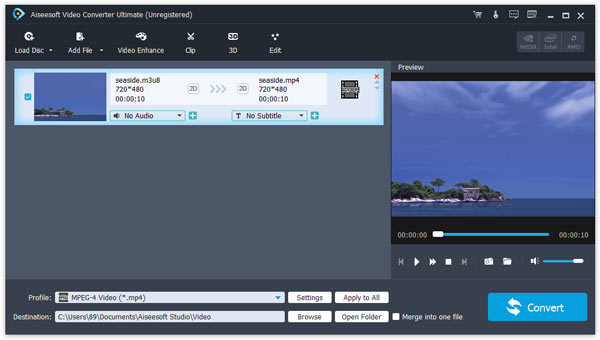
Trin 3. Klik på "Profil" og vælg "M3U" som outputformat. Klik på "Gennemse" for at vælge outputmappen. Klik derefter på "Konverter" -knappen for at starte konvertering.

Vent et par sekunder, og MU3-filen konverteres med succes.
Du er også i stand til at forbedre M3U8-filkvaliteten ved at opskalere opløsning, optimere lysstyrke og kontrast, fjerne videostøj og reducere M3U8-fil ryster.

Du har også tilladelse til at rotere M3U8-filen til den rigtige vinkel.

Hvis du vil tilføje 3D-effekt til din M3U-fil, kan du vælge "Aktivér 3D-indstilling".

Hvis du vil slippe af med de uønskede kanter, kan du beskære din M3U-fil og vælge zoomtilstand som "Letterbox", "Medium", "Pan & Scan" eller "Full".

Du har også lov til at justere lydstyrke, lysstyrke, kontrast, mætning og farvetone til din M3U-fil.

Hvis du vil tilføje dit eget mærke til din M3U-fil, kan du klikke på vandmærke og tilføje din ønskede tekst eller billeder.

Vælg derefter "Apply" for at få din ønskede M3U-fil.
Bortset fra at konvertere M3U8 til M3U, kan Video Converter Ultimate også ændre M3U8 til MP4.
M3U og M3U8 Export Tool er et Windows-program, som du kan konvertere M3U8-fil til M3U. Det er let at bruge med et par trin gratis. Du kan også oprette en batchfil-kopifiler i den samme mappe.

Trin 1. Klik på "Gennemse efter input M3U8 fil" og vælg den valgte M3U8 fil.
Trin 2. Klik på "vælg outputmappe" for at vælge destinationsmappen.
Trin 3. Klik på "Start" for at eksportere M3U-fil.
Konklusion
Efter at have læst denne artikel kan du nemt og hurtigt konvertere M3U8-filen til M3U. Du kan følge vores trin-for-trin-guide til at konvertere M3U8-spilleliste til M3U med VLC Player. Derudover hjælper Aiseesoft Video Converter Ultimate dig med at forbedre din M3U-kvalitet. Er dine problemer endelig løst med vores forslag?